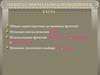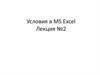Similar presentations:
Логичесие функциив в Excel
1.
Кафедра «Информатики»1
2. К логическим функциям в EXCEL относятся:
ЕСЛИ- возвращает одно из двухвозможных значений в зависимости от
выполнения условия;
И- Возвращает значение ИСТИНА, если
все аргументы имеют значение
ИСТИНА;
ИЛИ- Возвращает ИСТИНА, если хотя бы
один аргумент имеет значение
ИСТИНА.
2
3. К логическим функциям в EXCEL относятся:
ИСТИНА- Возвращает логическоезначение ИСТИНА;
ЛОЖЬ- Возвращает логическое значение
ЛОЖЬ;
НЕ- Изменяет значение ЛОЖЬ на
ИСТИНА, а ИСТИНА на ЛОЖЬ.
3
4. Функция ЕСЛИ
Алгоритм работы функции «ЕСЛИ» можнопредставить следующей схемой:
Исходные данные
ИСТИНА
значение 1
Условие
ЛОЖЬ
значение 2
4
5. Синтаксис функции ЕСЛИ
=ЕСЛИ(условие;знач_если_истина;знач_если_ложь)пример:
=ЕСЛИ(A8>10;50;40)
вычисляет значение по следующему алгоритму:
если ячейка A8 содержит число >10, то функции
присваивается значение 50;
если ячейка A8 содержит число <=10, то
функции присваивается значение 40;
5
6. Использование функции ЕСЛИ
• Функция ЕСЛИ используется длявыбора одного из двух значений;
• Выбор осуществляется в зависимости
от условия;
• Условие - это выражение логического
типа, которое может принимать одно из
двух значений: ИСТИНА (условие
выполняется) либо ЛОЖЬ (условие не
выполняется).
6
7. Пример 1
Найти частное двух чисел.Проверять неравенство нулю делителя.
7
8. В ячейку C6 введена формула =A6/B6
Пример 1В ячейку C6 введена формула =A6/B6
ОШИБКА
8
9. Используем для вычислений функцию ЕСЛИ:
Пример 1Используем для вычислений функцию ЕСЛИ:
9
10. Данная функция реализует следующий алгоритм:
Пример 1Данная функция реализует
следующий алгоритм:
• Проверяется условие B5<>0 (неравенство
нулю делителя);
• Если условие выполняется (значение
логического выражения = ИСТИНА),
вычисления производятся по формуле =
A5/B5;
• В противном случае (условие не выполняется
и значение логического выражения = ЛОЖЬ),
выдается сообщение: "делить нельзя ".
10
11. В ячейку C5 введена формула: =ЕСЛИ(B5<>0;A5/B5;"делить нельзя") и скопирована в ячейки C6:C7
Пример 1В ячейку C5 введена формула:
=ЕСЛИ(B5<>0;A5/B5;"делить нельзя")
и скопирована в ячейки C6:C7
11
12. Пример 2
Вычислить площадь кольца.Проверять правильность исходных
данных.
12
13. В ячейку C6 введена формула =ПИ()*(A6^2-B6^2)
Пример 2В ячейку C6 введена формула =ПИ()*(A6^2-B6^2)
Неверные данные!
13
14. Для проверки данных используем функцию ЕСЛИ:
Пример 2Для проверки данных используем функцию ЕСЛИ:
14
15. В этом случае функция реализует следующий алгоритм:
Пример 2В этом случае функция реализует
следующий алгоритм:
• Проверяется условие A5>B5 (внешний радиус
больше внутреннего);
• Если условие выполняется (значение
логического выражения = ИСТИНА),
вычисления производятся по формуле
=ПИ()*(A5^2-B5^2);
• В противном случае (условие не выполняется
и значение логического выражения = ЛОЖЬ),
выдается сообщение: "R<r!".
15
16. Измененная формула: =ЕСЛИ(A5>B5;ПИ()*(A5^2-B5^2);"R<r!") проверяет правильность исходных данных.
Пример 2Измененная формула:
=ЕСЛИ(A5>B5;ПИ()*(A5^2-B5^2);"R<r!")
проверяет правильность исходных данных.
16



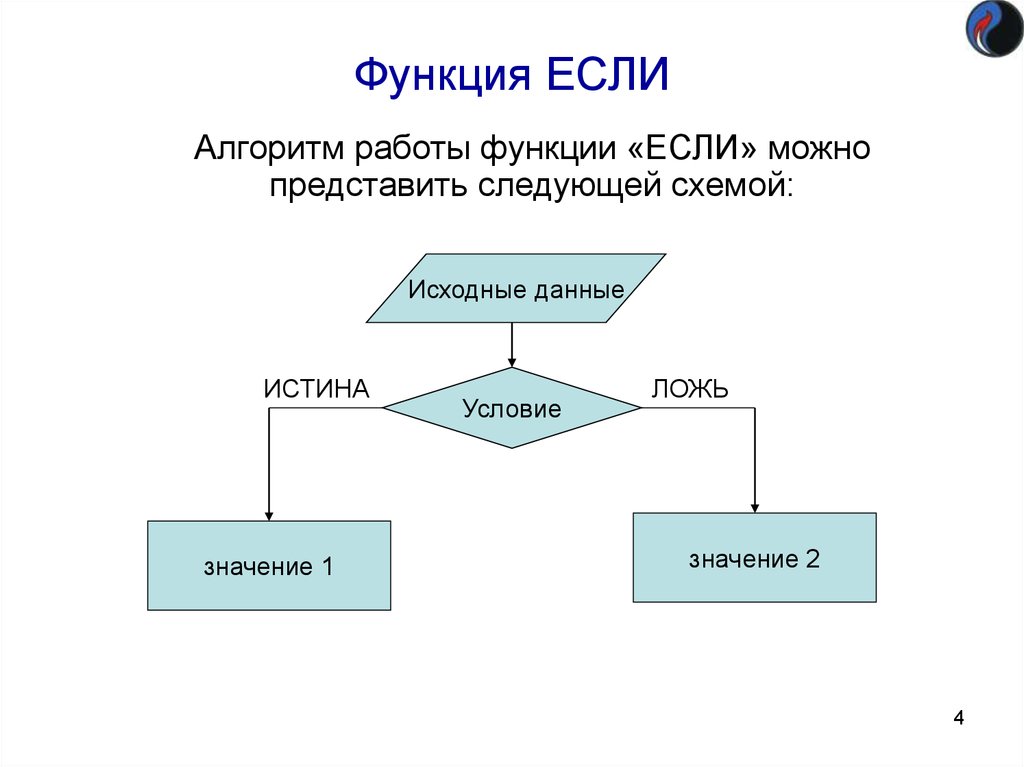



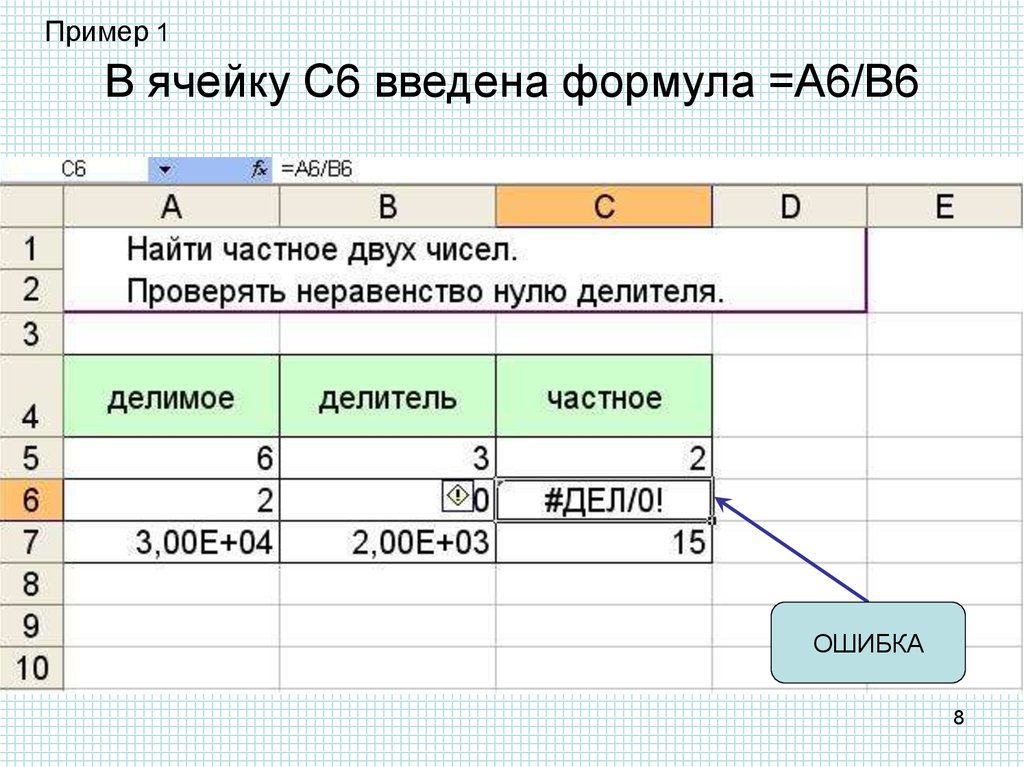
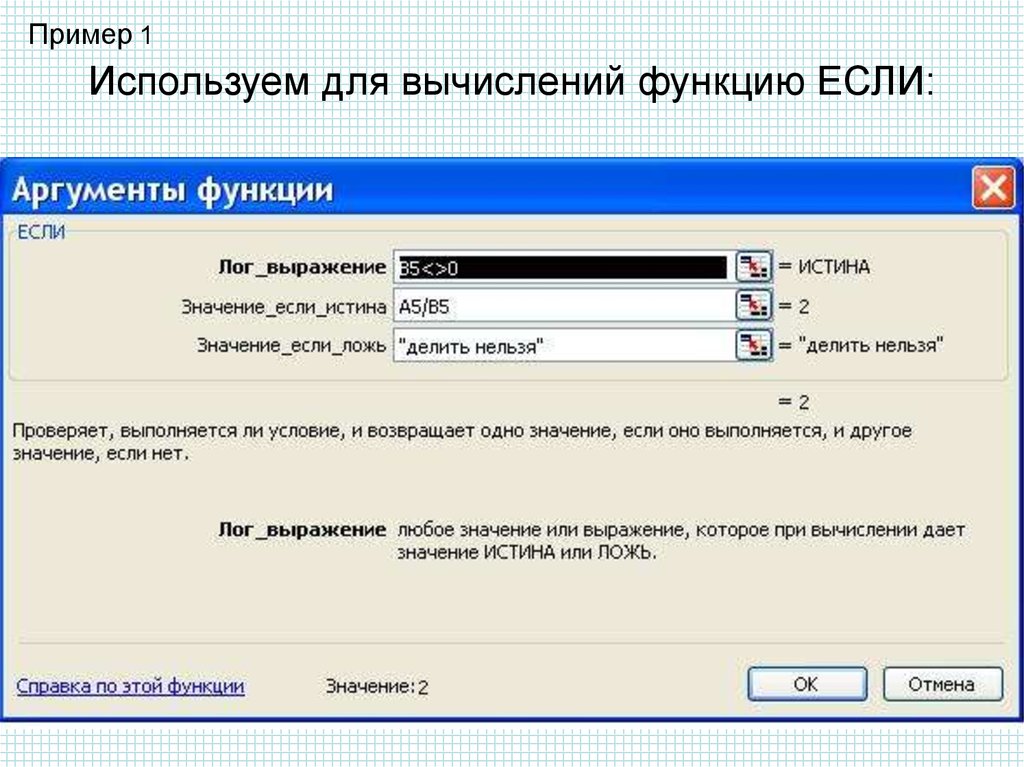

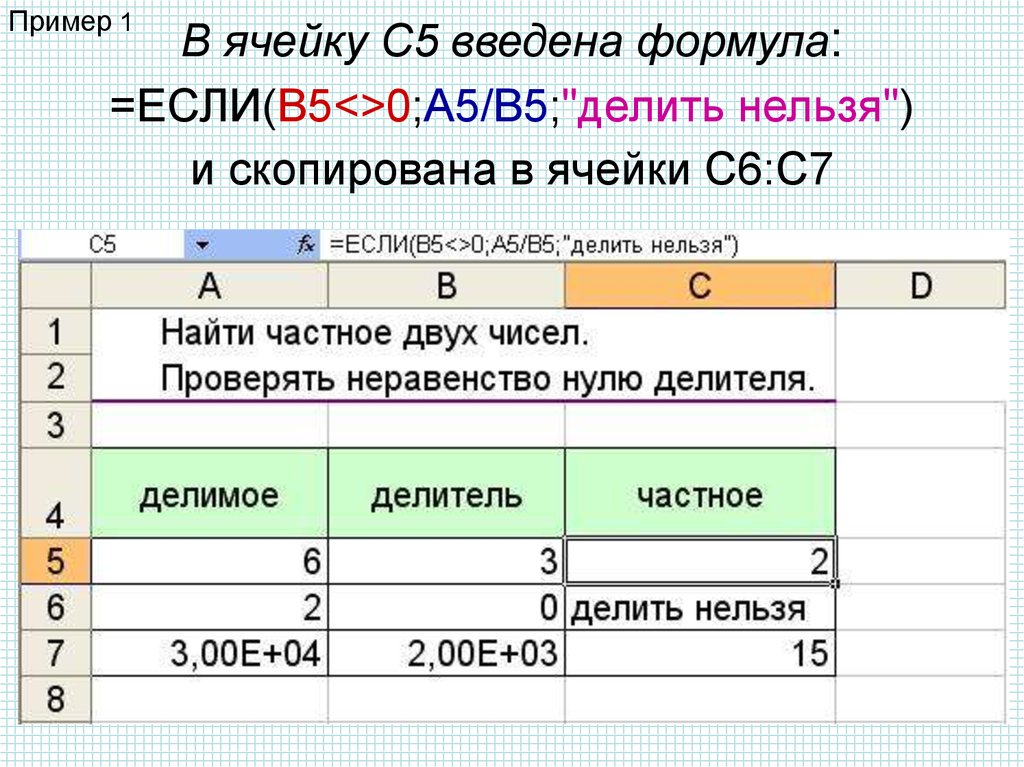


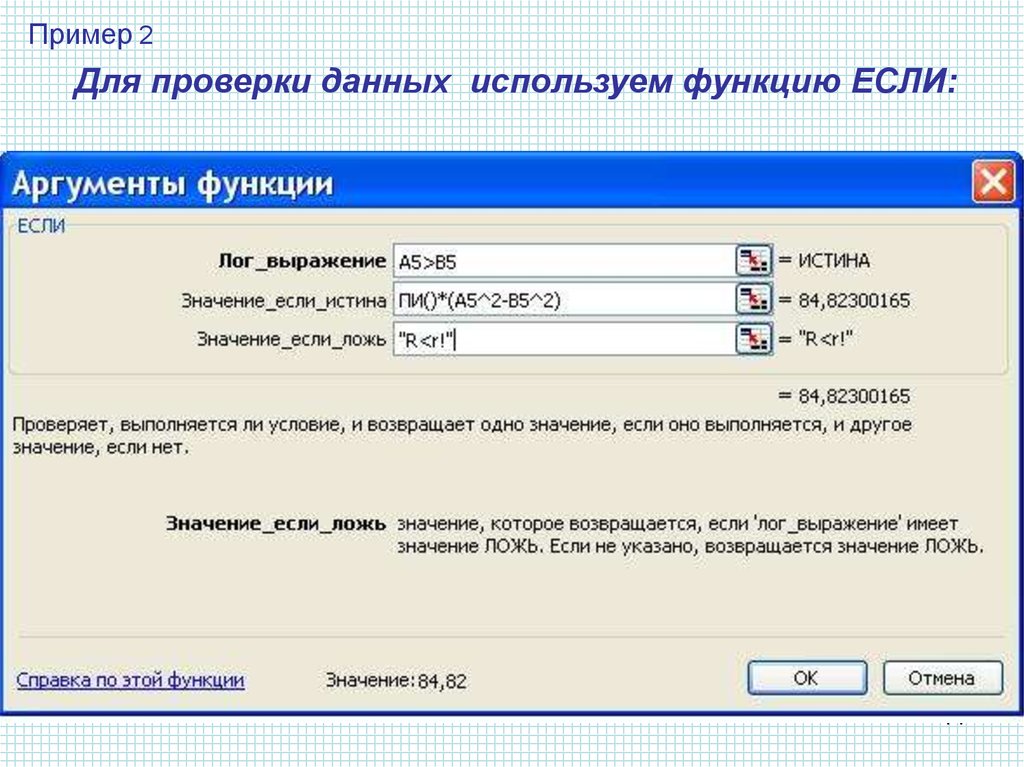

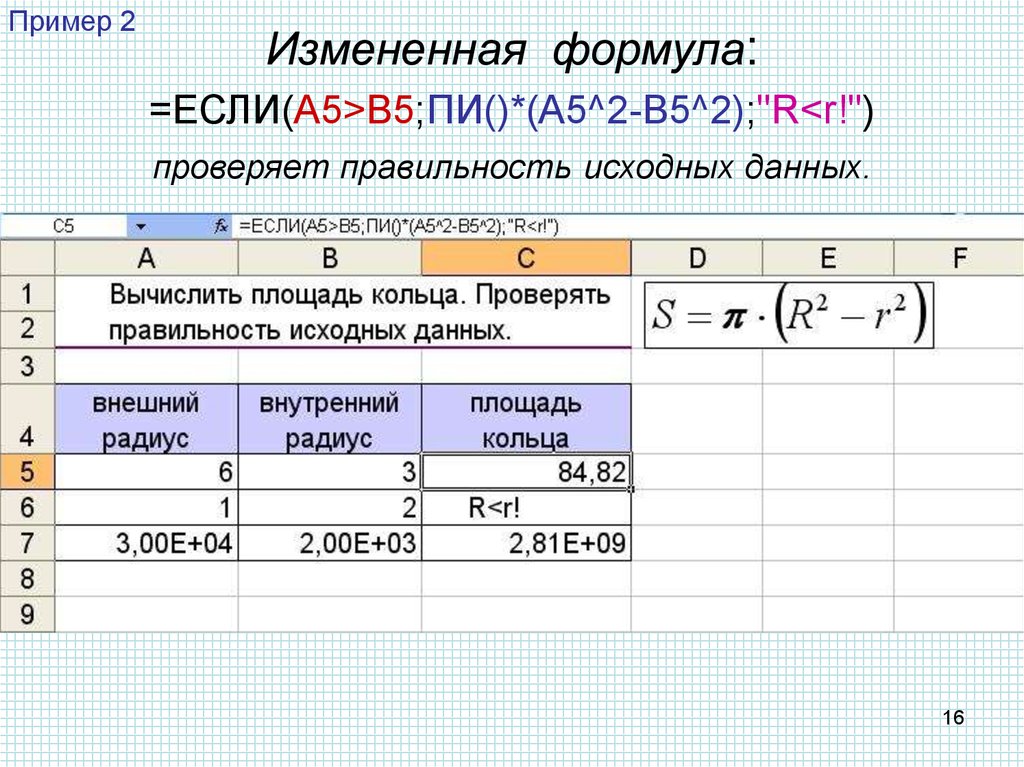
 informatics
informatics